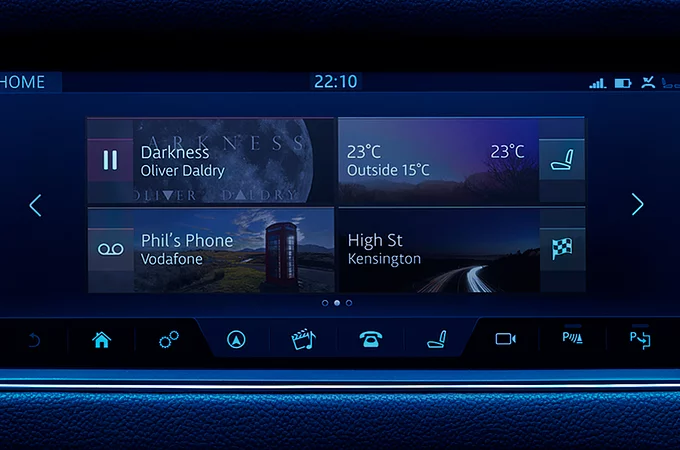1. AKTIVERA DITT INCONTROL-KONTO
För att aktivera din Jaguars uppkopplade tjänster och abonnemang måste du först skapa ett InControl-konto. Om du har köpt en ny Jaguar rekommenderar vi att du kontaktar din återförsäljare för att få hjälp med aktiveringsprocessen.
HAR DU KÖPT EN APPROVED USED-JAGUAR?
Följ den enkla registreringsprocessen nedan.
Om knappen Optimised Jaguar Assistance (nyckelikonen) lyser i takkonsolen ska du kontakta din återförsäljare för att få hjälp.

INCONTROL-REGISTRERING
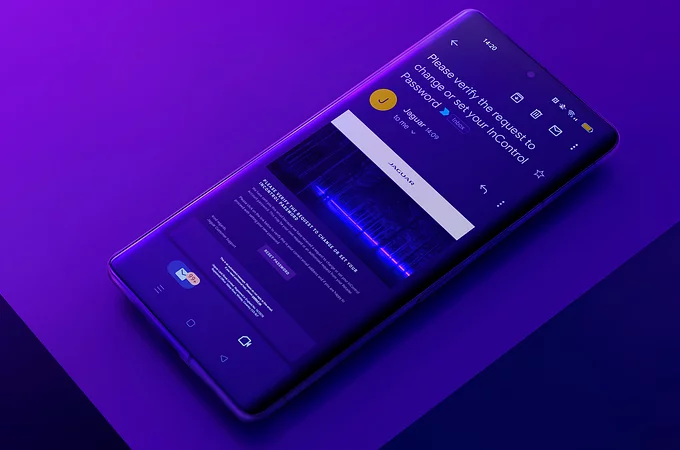
Återförsäljarregistrering
När din återförsäljare har påbörjat registreringsprocessen för InControl kommer du att få en länk via e-post för att slutföra din aktivering.
Om du inte har fått något aktiveringsmejl från din återförsäljare kan du kontrollera mappen för skräppost.
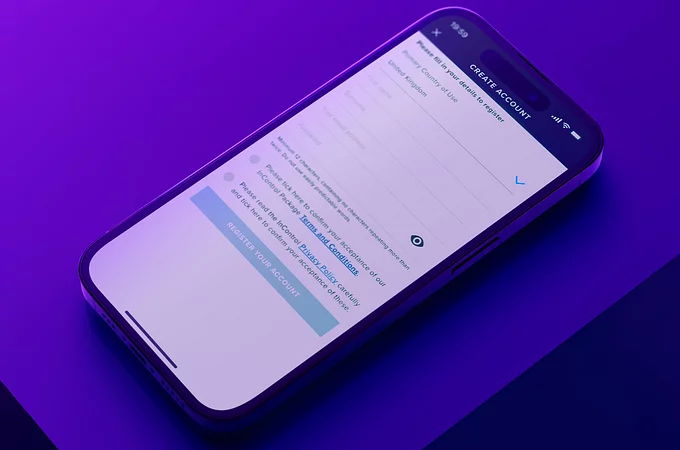
Självregistrering
Om du har köpt en begagnad Jaguar, eller om din återförsäljare inte har skapat ett konto åt dig, vänligen följ länken nedan.
Innan du börjar, se till att din Jaguar är parkerad i ett område med bra internetuppkoppling och att du har registreringsnumret och chassinumret (VIN) nära till hands.
KONTROLLERA ATT AKTIVERINGEN ÄR KLAR
När du har slutfört installationen av InControl kommer dina aktiva tjänster att bekräftas via e-post.
Nästa gång du startar bilen ska knapparna för SOS-nödsamtal och Jaguar-Vägassistans vara tända.

2. KONFIGURERA DIN UPPKOPPLING
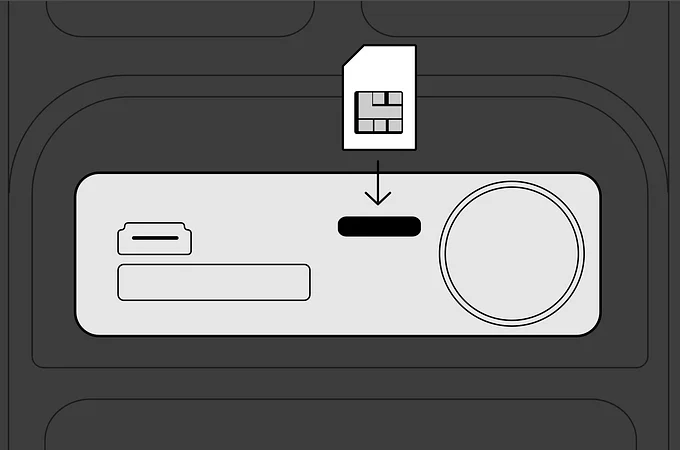
INSTALLERA SIM-KORT
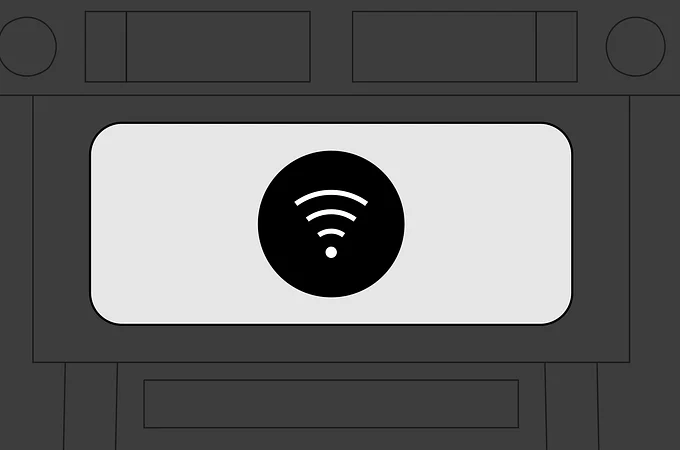
MOBILDATA
Slå på mobildata - Efter installationen går du till inställningar på valfri skärm > Alla inställningar > Funktioner > Anslutningar > Mobildata PÅ.
Upprätta anslutning - pekskärmen visar nu en 4G- eller Wi-Fi-ikon. Observera att det kan ta upp till två minuter innan skärmen visar "Läser SIM" under "Mobildata".
3. KONFIGURERA DINA NAVIGERINGSTJÄNSTER
När du använder navigationen för första gången uppmanas du att skapa en profil och ett konto. Detta gör att du kan spara favoritdestinationer och tidigare resor, samt aktivera ytterligare uppkopplade navigeringsfunktioner.
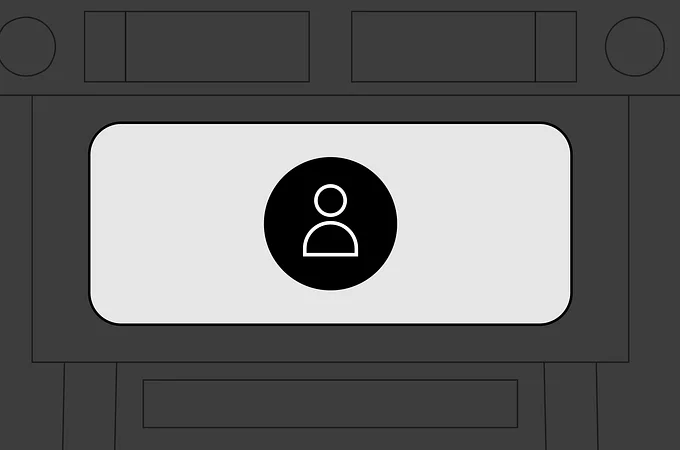
SKAPA EN PROFIL
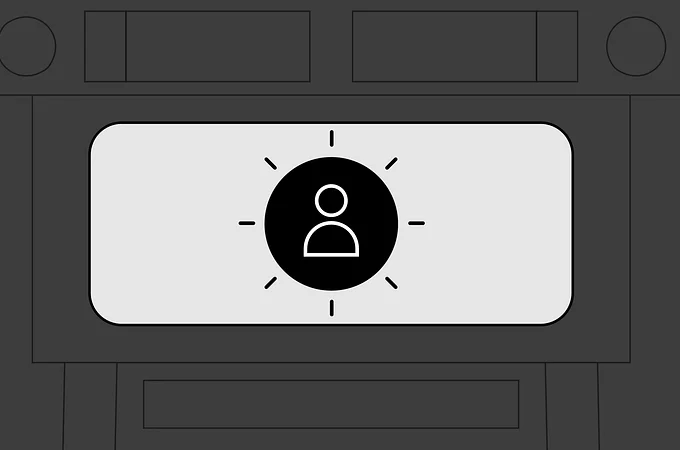
SKAPA ETT KONTO
När du har skapat din profil kan du skapa ett konto genom att välja "Logga in" på huvudnavigeringsskärmen. Du kommer att uppmanas att godkänna "Navigation Terms and Conditions", som du kan nå genom att skriva in den angivna webbadressen i din webbläsare.
Med ett navigationskonto kan du ladda ner de senaste kartuppdateringarna och dela intressepunkter och din ETA med vänner och familj. Du kan också skicka destinationer direkt till ditt fordon via InControl Route Planner-appen eller webbplatsen.
4. SYNKA DINA ENHETER OCH APPAR
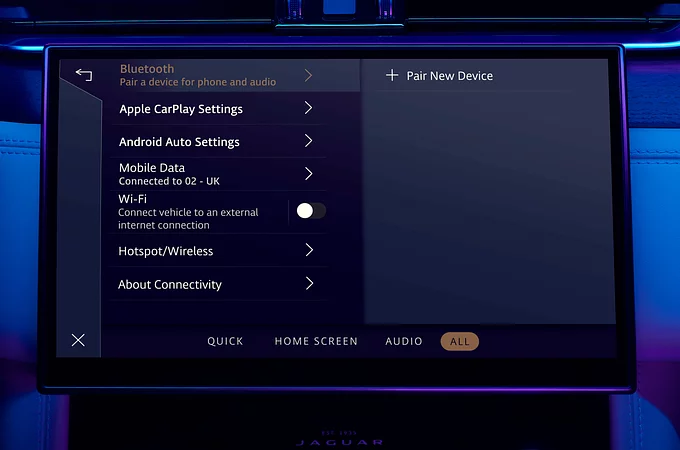
ANSLUT DIN MOBILTELEFON MED BLUETOOTH
Med Bluetooth-teknik kan du ansluta en kompatibel mobiltelefon och dess appar till din Jaguar på distans. Enheten kan sedan styras via röstaktivering, ratten eller pekskärmen.
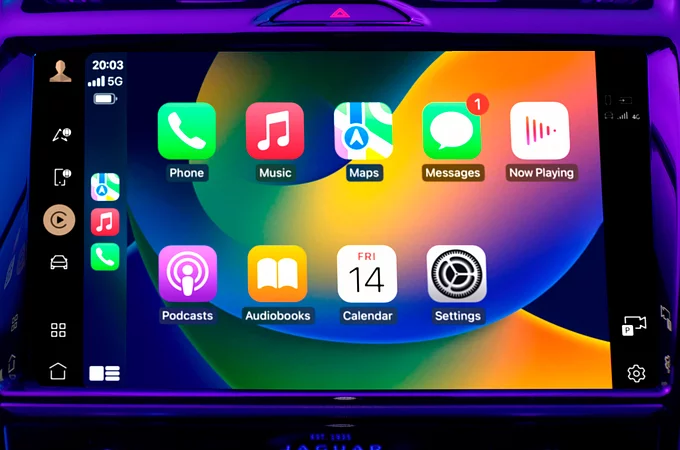
ANSLUT TILL APPLE CARPLAY ELLER ANDROID AUTO
Med bilens inkluderade Smartphone-paket kan du använda dina appar på ett säkert och bekvämt sätt med Apple CarPlayTM 1 och Android AutoTM 2.
Anslut bara enheten till pekskärmen via Bluetooth eller med en certifierad USB-kabel.
För Apple CarPlayTM 1, vänligen kontrollera att den senaste iOS-versionen är installerad samt att Siri® är aktiverad på din iPhone. För Android AutoTM 2ska den senaste Android Auto-appen vara installerad samt Googles röstassistent aktiverad.
ÖVERVAKA DIN BIL PÅ DISTANS
Övervaka din Jaguars säkerhet, hälsa och status från din mobiltelefon med Remote-appen. Om du har registrerat dig för Secure Tracker behöver du Remote-appen för att ta emot stöldvarningar.
Vänligen notera att Remote-4 funktioner endast kan användas efter att du har aktiverat ditt InControl-konto på My Jaguar InControl-webbplatsen.
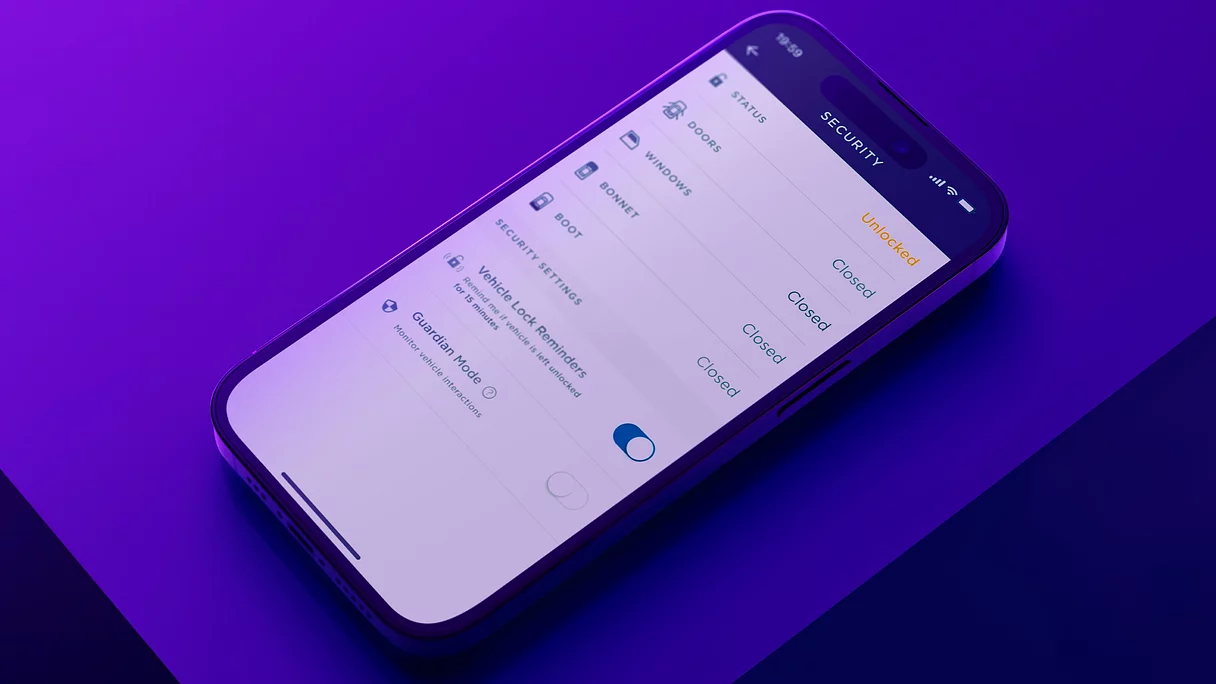
HAR DU EN FRÅGA OM TOUCH PRO?
Svaret kanske redan finns i vår FAQ.
FÅ UT DET MESTA AV INFOTAINMENTSYSTEMET I DIN JAGUAR
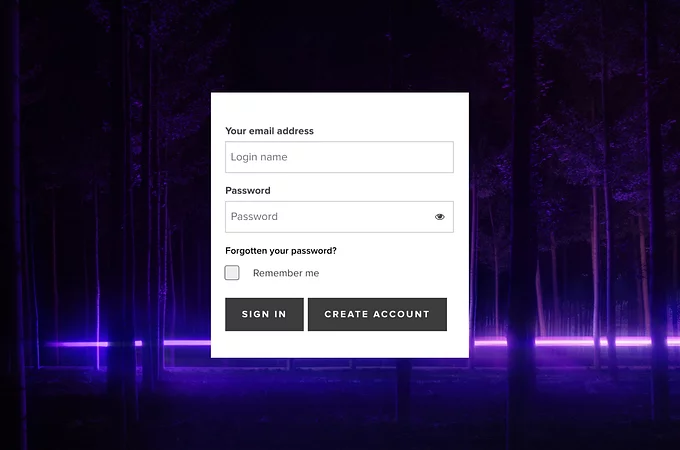
HANTERA DINA ABONNEMANG

WEBBPLATS FÖR INCONTROL ROUTE PLANNER
Funktioner, tillval och tredjepartstjänster för InControl samt deras tillgänglighet är marknadsberoende. Kontrollera därför med din Land Rover-återförsäljare vad som gäller angående lokal marknadstillgänglighet och fullständiga villkor. Vissa funktioner kan kräva ytterligare abonnemang efter initialperioden enligt anvisningar från din återförsäljare. Mobil nätverksanslutning kan inte garanteras på alla platser. Informationen om InControl-tekniken som visas, inklusive skärmbilder och sekvenser, omfattas av programuppdateringar, versionskontroll och andra system- och bildändringar, beroende på valda tillval.
Tillvalsutrustning och dess tillgänglighet kan variera beroende på fordonsspecifikation (modell och drivlina) eller kräva installation av annan utrustning för att kunna monteras. Kontakta din lokala återförsäljare för närmare detaljer, eller konfigurera din bil online.
Utrustning i bilen ska användas av förare endast då detta kan ske på ett säkert sätt. Förare måste förvissa sig om att de alltid har fullständig kontroll över bilen.
Endast kompatibla mobiltelefoner.
1Apple CarPlayTM är ett varumärke som tillhör Apple Inc., vars slutanvändarvillkor kan gälla. Din bil är förberedd för Apple CarPlay. Tjänsterna som erbjuds av Apple CarPlay är beroende av funktionernas tillgänglighet i ditt land. Se https://www.apple.com/uk/ios/feature-availability/#apple-carplay för mer information.
2®Android Auto is a trademark of Google LLC. Din bil är förberedd för Android Auto. Tjänsterna som erbjuds av Android Auto är beroende av funktionernas tillgänglighet i ditt land. Se https://www.android.com/auto/ för mer information.
3Alla live-appar är inte tillgängliga för alla fordon, vänligen rådfråga din återförsäljare.
4Finns att ladda ner via App Store eller Google Play. Jaguar Remote App kräver nätverksanslutning, en kompatibel smartphone, ett InControl-konto och en Remote-abonnemang. För att fortsätta använda den relevanta funktionen efter den första abonnemangsperioden måste du förnya ditt abonnemang och betala de aktuella förnyelseavgifterna.